Khi nhắc đến phần mềm bảng tính, nhiều người mặc định cho rằng Excel là lựa chọn duy nhất. Tuy nhiên, một sự thật ít người biết là có một giải pháp thay thế miễn phí nhưng vô cùng mạnh mẽ đang ẩn mình. LibreOffice Calc là một chương trình bảng tính mã nguồn mở miễn phí, hoàn toàn có thể cạnh tranh sòng phẳng với Excel. Đây không chỉ là một phiên bản rút gọn của Excel mà là một công cụ toàn diện, được trang bị các tính năng mạnh mẽ, khả năng tính toán nâng cao và công cụ phân tích dữ liệu chuyên sâu.
Bài viết này sẽ đi sâu vào những khả năng “ẩn” của LibreOffice Calc, những yếu tố biến nó thành một thay thế Excel đầy thuyết phục cho cả người dùng phổ thông lẫn những chuyên gia bảng tính. Bạn sẽ khám phá lý do tại sao LibreOffice Calc có thể là phần mềm bảng tính miễn phí mà bạn đang tìm kiếm.
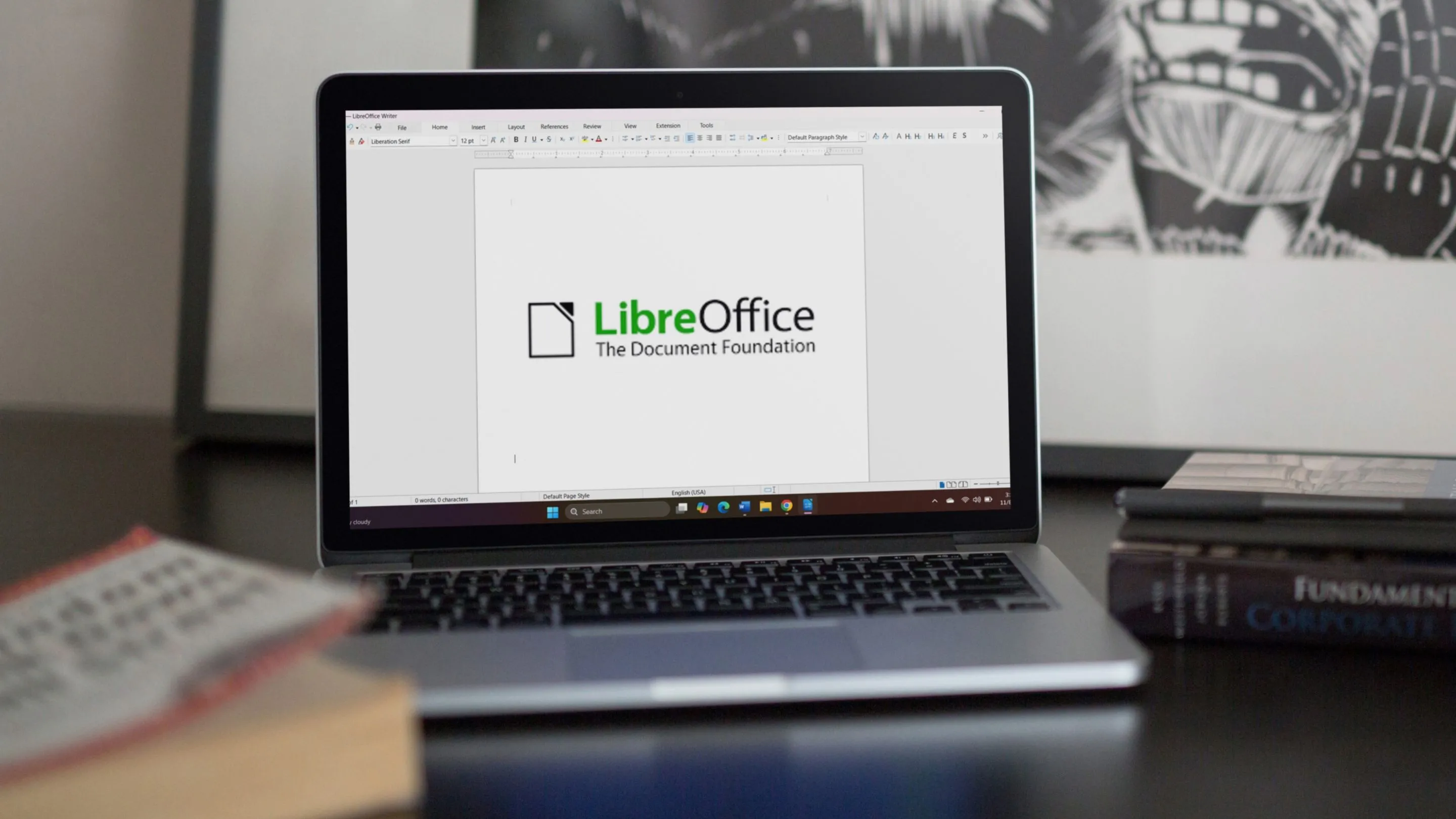 LibreOffice chạy trên laptop, đặt trên bàn làm việc
LibreOffice chạy trên laptop, đặt trên bàn làm việc
1. Khả năng tương thích vượt trội với tệp Excel
Không cần bỏ lại bảng tính hiện có
Khi tìm kiếm một giải pháp thay thế cho Excel, khả năng tương thích với các tệp hiện có luôn là ưu tiên hàng đầu. Tin tốt là LibreOffice Calc được thiết kế với khả năng tương thích tuyệt vời với các định dạng của Excel (.xls, .xlsx và .xlsm), đảm bảo bạn có thể tiếp tục làm việc liền mạch với các bảng tính Excel của mình.
Tôi đã thử nhập một bảng tính Excel hiện có của mình vào LibreOffice Calc và nó đã hoạt động hoàn hảo. Bảng tính này có nhiều trang tính với các Pivot table và biểu đồ phức tạp, và LibreOffice đã hoàn thành quá trình chuyển đổi mà không gặp bất kỳ trở ngại nào (chỉ có một vấn đề nhỏ với font Aptos khiến nó trông hơi lạ trên Calc). Người dùng chuyên nghiệp cũng có thể tải xuống các mẫu Excel của bên thứ ba từ web và sử dụng chúng với LibreOffice Calc một cách dễ dàng, mở rộng đáng kể thư viện tài nguyên của họ.
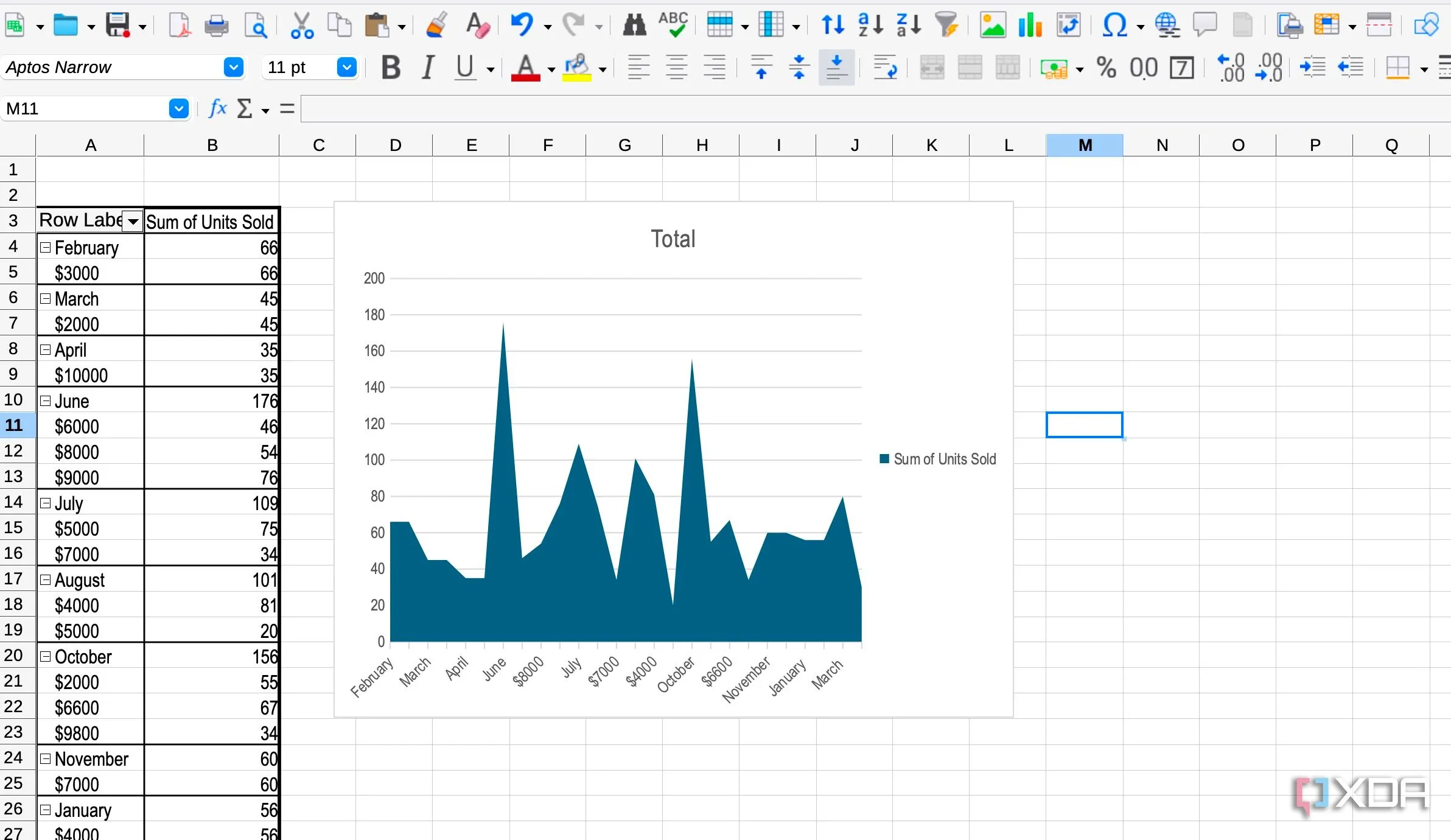 Giao diện LibreOffice Calc nhập file Excel hiển thị bảng dữ liệu và biểu đồ
Giao diện LibreOffice Calc nhập file Excel hiển thị bảng dữ liệu và biểu đồ
2. Công cụ Solver mạnh mẽ
Giải quyết các thách thức kỹ thuật và tối ưu hóa
Ẩn mình sau menu “Công cụ” là Solver, một công cụ mạnh mẽ để tìm kiếm các giải pháp tối ưu cho những vấn đề phức tạp. Khi vấn đề của bạn liên quan đến nhiều biến số, các thuật toán tinh vi của Solver sẽ được kích hoạt để đưa ra kết quả tốt nhất cho hàm mục tiêu của bạn.
Hãy tưởng tượng bạn là một nông dân sở hữu 100 mẫu đất và đang cân nhắc ba loại cây trồng: lúa mì, ngô và đậu nành. Mỗi loại cây trồng có nhu cầu về nước, lợi nhuận trên mỗi mẫu đất và yêu cầu về lao động khác nhau. Bạn có thể sử dụng Solver để xác định các biến, thiết lập các ràng buộc (diện tích đất, lượng nước và lao động có sẵn), định nghĩa mục tiêu (đó là tối đa hóa lợi nhuận) và chạy nó để tìm ra số mẫu đất cần dành cho mỗi loại cây trồng để đạt được lợi nhuận cao nhất (với các nguồn lực cho phép). Khả năng của công cụ tối ưu hóa bảng tính này là vô tận, từ kỹ thuật đến quản lý chuỗi cung ứng.
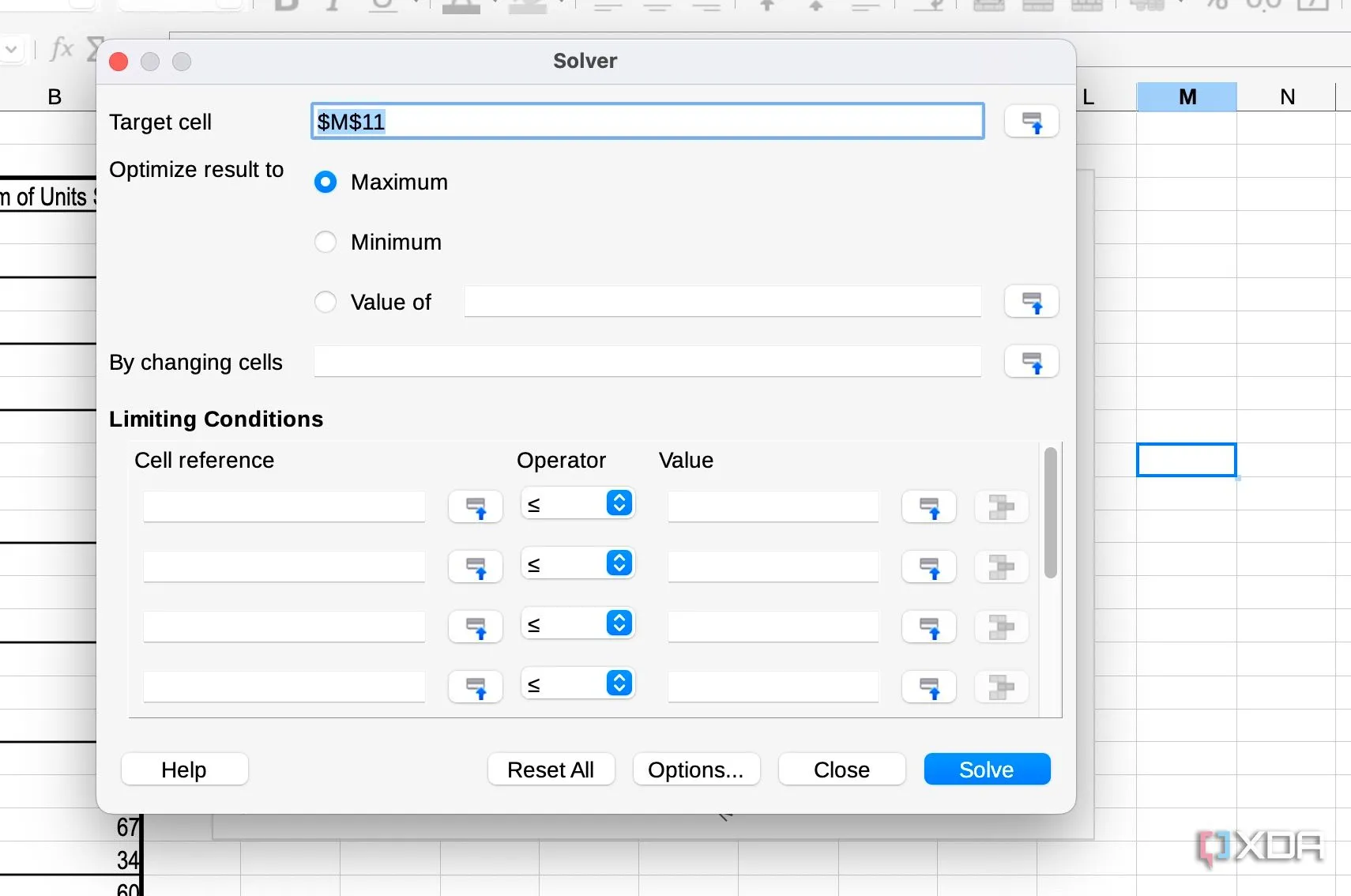 Cửa sổ Solver trong LibreOffice Calc với các tùy chọn và ràng buộc
Cửa sổ Solver trong LibreOffice Calc với các tùy chọn và ràng buộc
3. Goal Seek – Mục tiêu Tài chính trong tầm tay
Lý tưởng cho hoạch định tài chính và mục tiêu ngược
Goal Seek là một tính năng tiện dụng để xác định giá trị đầu vào bạn cần để đạt được một kết quả mục tiêu cụ thể. Nó giống như làm việc ngược lại. Giả sử bạn đang tiết kiệm tiền để đặt cọc cho một căn hộ mới. Bạn có mục tiêu tiết kiệm 500.000 USD và hiện đang đầu tư tiền của mình vào một khoản tiền gửi cố định với lãi suất hàng năm là 7%.
Bây giờ, bạn cần tính toán xem mình cần đầu tư bao nhiêu để đạt được mục tiêu trong năm năm. Bạn có thể thêm các ô cho khoản đầu tư ban đầu, lãi suất và thời gian đầu tư. Sử dụng Goal Seek (trong menu “Công cụ”) để Calc cho bạn biết chính xác số tiền bạn cần đầu tư ban đầu để đạt được mục tiêu tiết kiệm 500.000 USD trong năm năm với lãi suất 7%. Đây là một công cụ hữu ích cho kế hoạch tài chính cá nhân và doanh nghiệp.
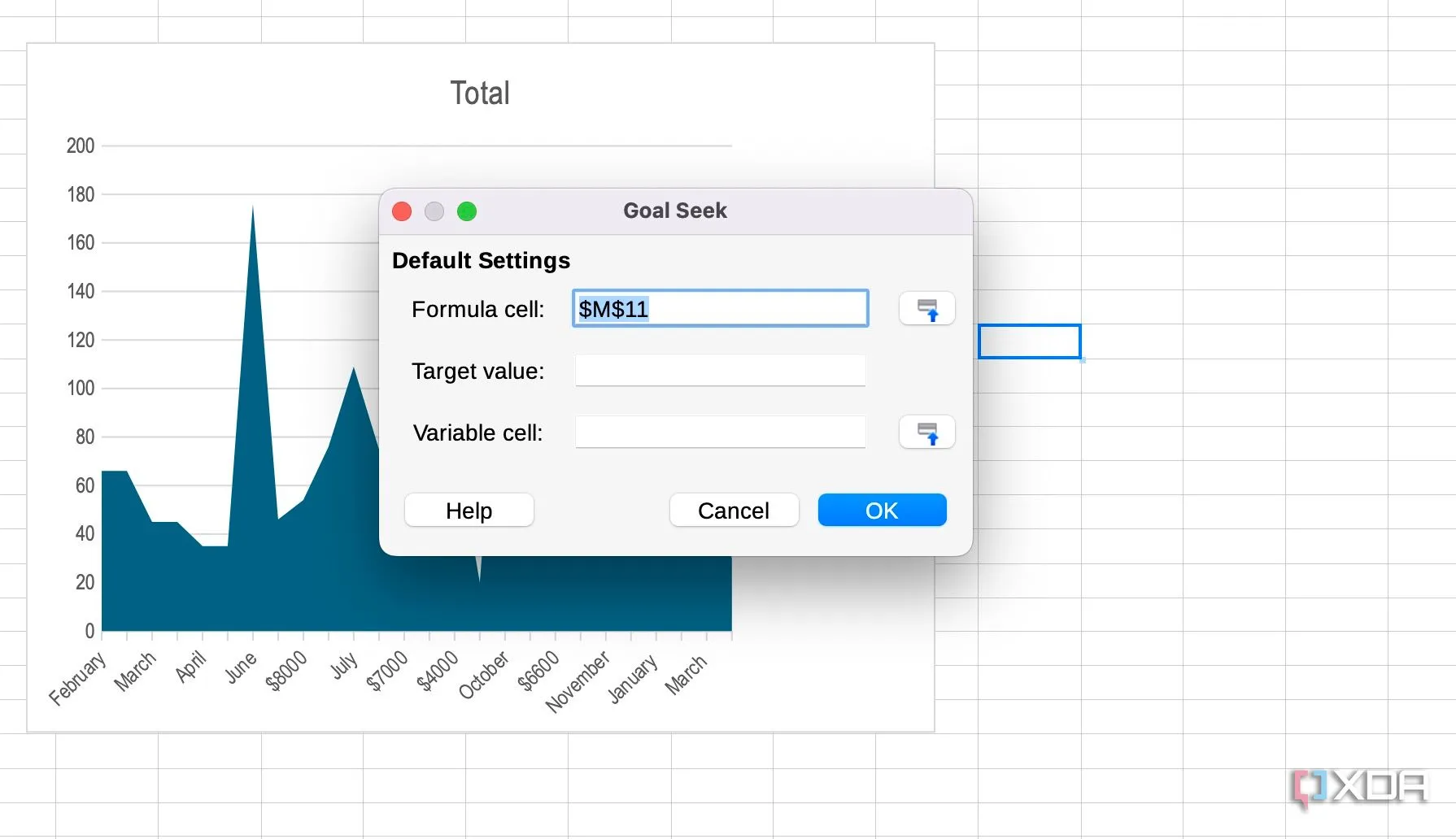 Cửa sổ Goal Seek trong LibreOffice Calc với các trường giá trị và ô đích
Cửa sổ Goal Seek trong LibreOffice Calc với các trường giá trị và ô đích
4. Scenario Manager – Khám phá đa dạng kịch bản
Đánh giá các khả năng khác nhau để đưa ra quyết định tốt hơn
Nếu bạn muốn phân tích nhiều kịch bản “what-if” để đưa ra quyết định tốt hơn, hãy sử dụng Scenarios để có được cái nhìn sâu sắc về các kết quả tiềm năng trong các điều kiện khác nhau.
Giả sử bạn đang lên kế hoạch cho một buổi hòa nhạc. Bạn không chắc chắn về các yếu tố như số lượng người tham dự, giá vé và số tiền tài trợ. Bạn muốn khám phá các sự kết hợp khác nhau của những yếu tố này để xem chúng ảnh hưởng thế nào đến tổng số tiền thu được (doanh thu) và đưa ra các quyết định sáng suốt.
Bạn có thể xác định các biến đầu vào, tạo các kịch bản (Công cụ -> Scenarios), xác định các ô đầu ra và phân tích các kịch bản để tính toán lợi nhuận ròng. Quản lý kịch bản trong bảng tính giúp bạn chuẩn bị tốt hơn cho mọi tình huống.
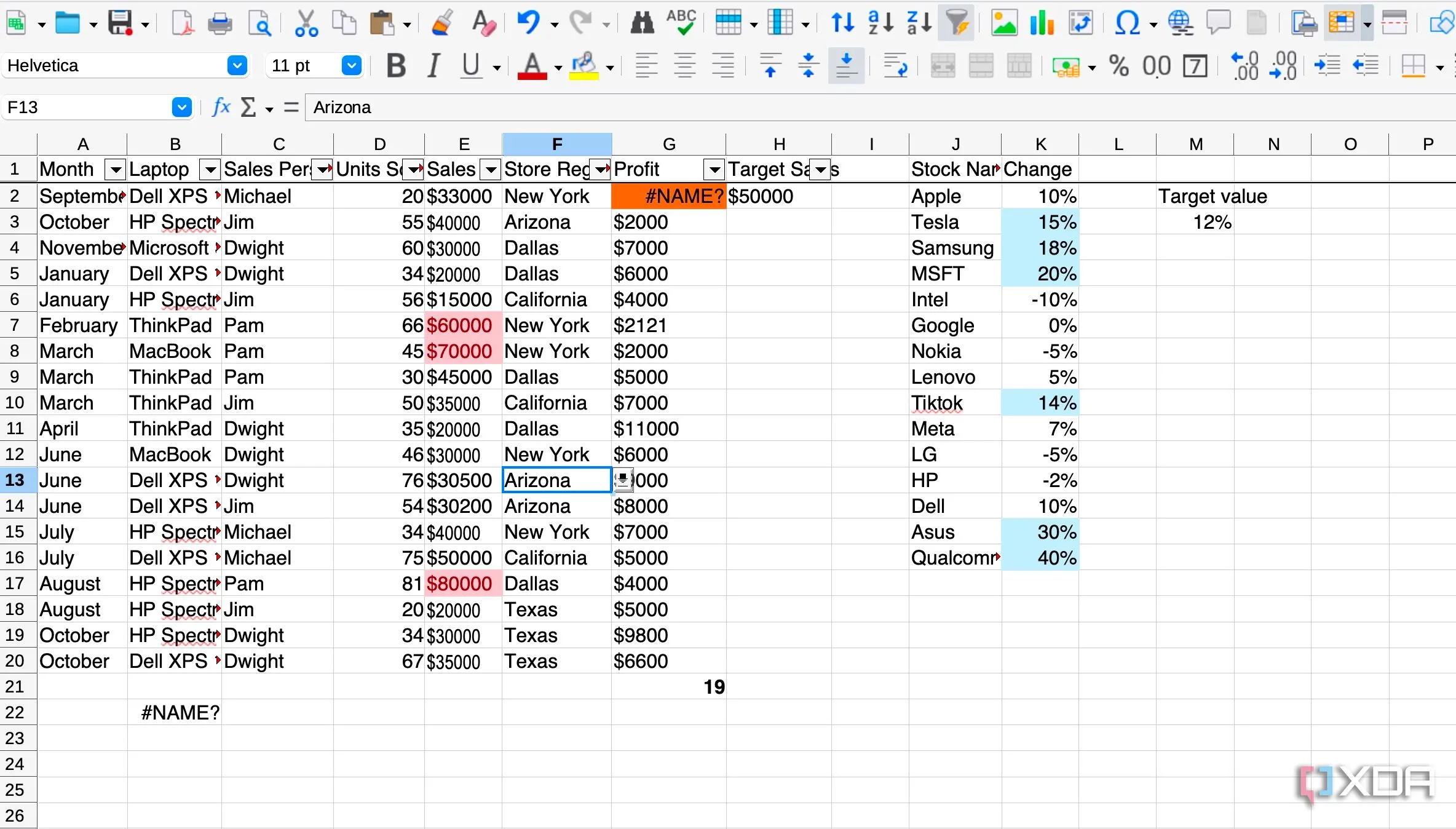 Cửa sổ Scenario Manager trong LibreOffice Calc hiển thị các kịch bản khác nhau
Cửa sổ Scenario Manager trong LibreOffice Calc hiển thị các kịch bản khác nhau
5. Hỗ trợ Macro toàn diện
Tự động hóa bảng tính của bạn một cách dễ dàng
Nếu bạn là người dùng macro chuyên nghiệp trên Excel, bạn sẽ cảm thấy quen thuộc với LibreOffice Calc. Bạn có thể ghi lại một macro để tự động hóa các tác vụ lặp đi lặp lại trong bảng tính. Bạn có thể tự động định dạng, thao tác dữ liệu, tạo các hàm tùy chỉnh và làm được nhiều việc hơn nữa. Thực hành này giúp tiết kiệm thời gian, giảm lỗi và tăng hiệu quả cùng tính nhất quán. Macro trong Calc là một tính năng mạnh mẽ để tự động hóa bảng tính và nâng cao năng suất làm việc.
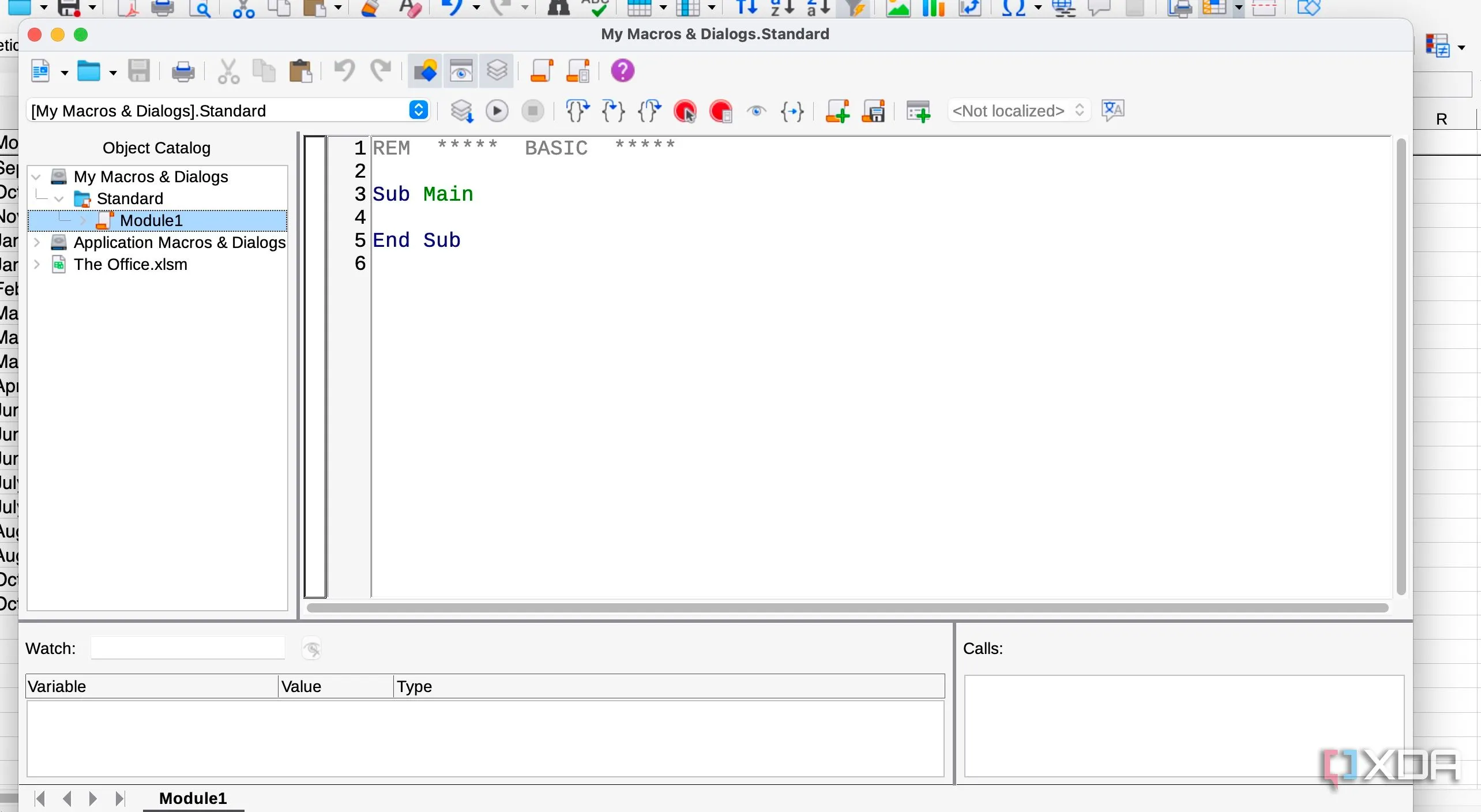 Menu công cụ với tùy chọn Macro trong LibreOffice Calc
Menu công cụ với tùy chọn Macro trong LibreOffice Calc
6. Data Pilot – Phân tích dữ liệu chuyên nghiệp
Nắm bắt thông tin chuyên sâu từ dữ liệu khổng lồ
Tương tự như Pivot table trong Excel, LibreOffice cung cấp Data Pilot để tóm tắt và phân tích các tập dữ liệu lớn một cách nhanh chóng và dễ dàng. Bạn có thể tóm tắt dữ liệu theo các danh mục khác nhau, chẳng hạn như tổng, trung bình, đếm, max, min, v.v., kéo và thả các trường để sắp xếp lại bố cục, khám phá dữ liệu từ các góc độ khác nhau và tạo biểu đồ và đồ thị trực tiếp từ bảng Data Pilot để trực quan hóa phát hiện của bạn.
Giả sử bạn có một cơ sở dữ liệu lớn về các giao dịch bán hàng với các chi tiết khác nhau (ngày bán, tên sản phẩm, khu vực, doanh thu, số lượng bán và người bán hàng); bạn có thể sử dụng Data Pilot để tóm tắt doanh số theo khu vực, theo dõi xu hướng doanh số theo thời gian, xác định những người có hiệu suất cao nhất và trực quan hóa phân phối doanh số. Đây là công cụ phân tích dữ liệu chuyên nghiệp không thua kém gì đối thủ thương mại.
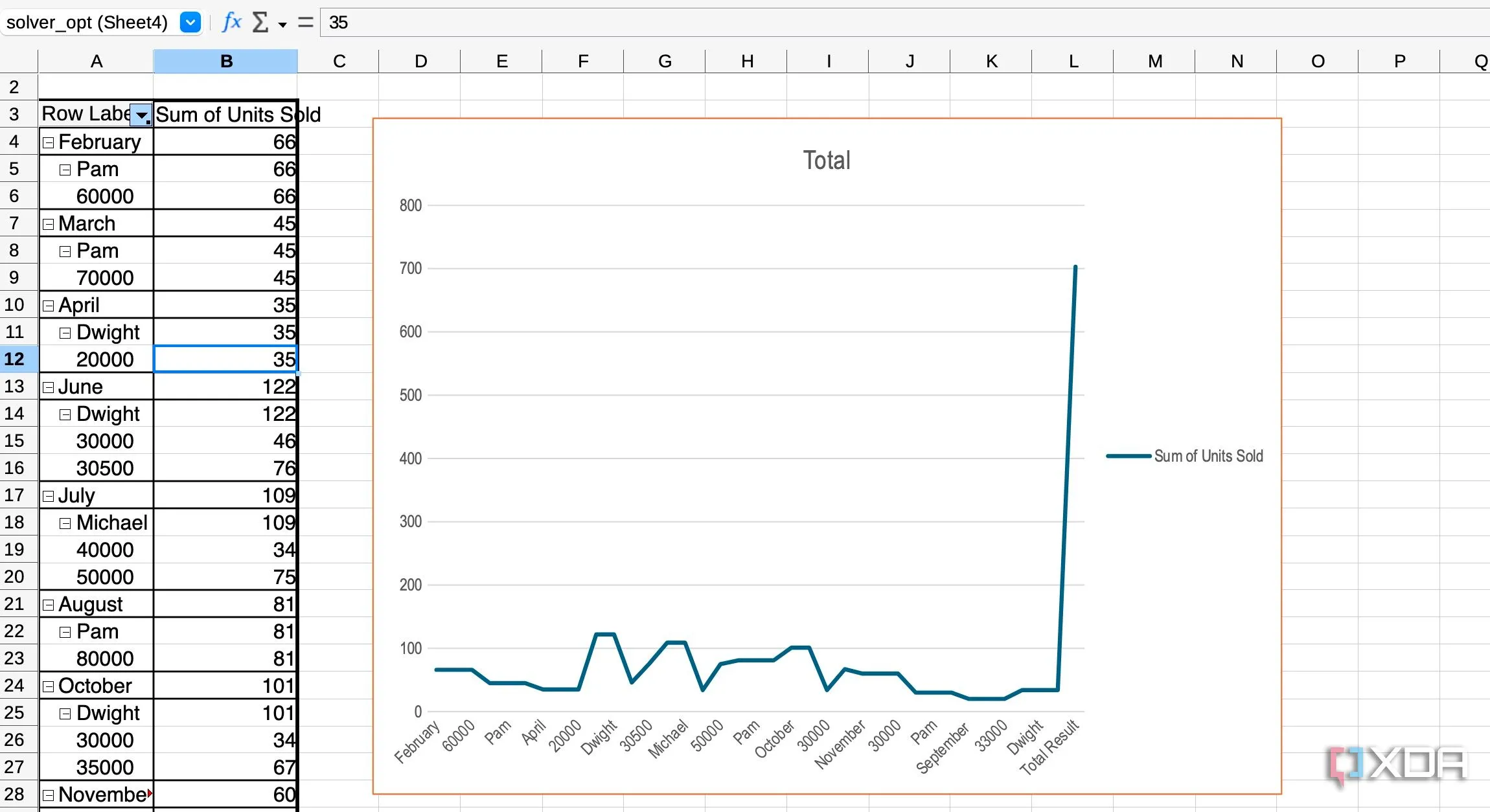 Giao diện Data Pilot trong LibreOffice Calc, tương tự Pivot Table
Giao diện Data Pilot trong LibreOffice Calc, tương tự Pivot Table
7. Miễn phí và Mã nguồn mở
Vĩnh biệt các khoản phí đăng ký định kỳ
Mặc dù đây không hẳn là một tính năng “ẩn” của LibreOffice nói chung, nhưng bản chất mã nguồn mở của nó vẫn rất đáng được nhắc đến. Mã nguồn của LibreOffice được công khai như một phần của dự án mã nguồn mở, và bất kỳ ai cũng có thể kiểm tra, sửa đổi và đóng góp vào quá trình phát triển của nó.
Bản chất mã nguồn mở thúc đẩy sự minh bạch, vì bất kỳ ai cũng có thể kiểm tra mã để tìm kiếm bất kỳ lỗ hổng bảo mật hoặc cửa hậu tiềm ẩn nào. Bên cạnh đó, nó hoàn toàn miễn phí để tải xuống và sử dụng. Điều này giúp bạn tiết kiệm chi phí phần mềm đáng kể mà vẫn có được một công cụ mạnh mẽ và đáng tin cậy.
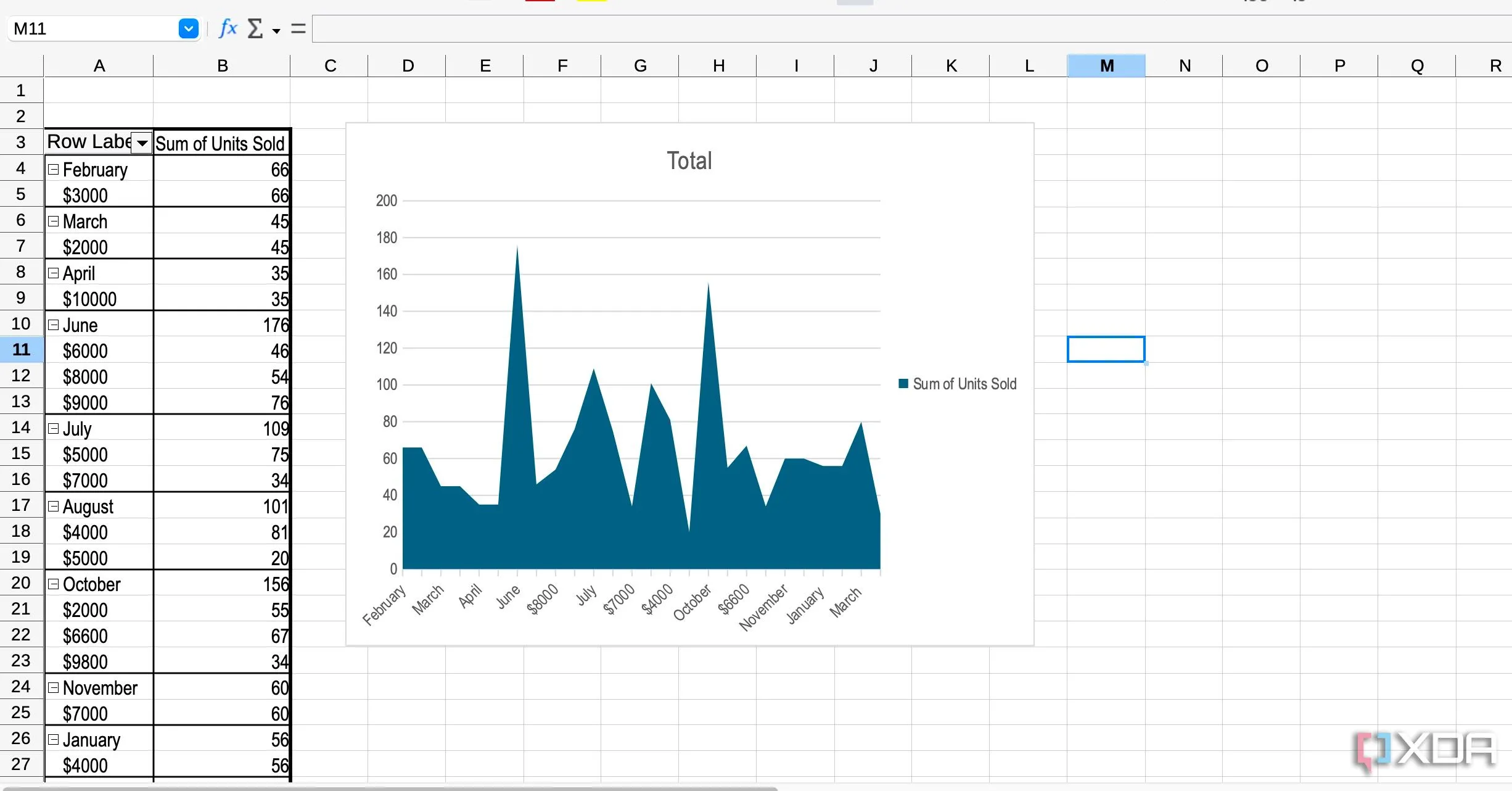 Biểu đồ và bảng tính trong LibreOffice Calc với giao diện hiện đại
Biểu đồ và bảng tính trong LibreOffice Calc với giao diện hiện đại
Mở khóa sự tự do bảng tính với LibreOffice Calc
LibreOffice Calc chứng minh rằng bạn không cần phải tốn kém để sở hữu một phần mềm bảng tính mạnh mẽ. Với một loạt các tính năng ấn tượng, bao gồm các công cụ phân tích nâng cao, hỗ trợ macro và khả năng tương thích đa nền tảng, nó trở thành một giải pháp thay thế Excel đầy hấp dẫn. Nó tạo ra sự cân bằng hoàn hảo giữa Google Sheets và Excel, mang đến sự linh hoạt mà ít công cụ nào có được.
Nếu bạn không muốn đăng ký Microsoft 365 (đặc biệt là sau đợt tăng giá gần đây) hoặc cảm thấy bị choáng ngợp bởi danh sách tính năng vô tận của Excel, hãy thử dùng LibreOffice Calc. Đây là cơ hội tuyệt vời để khám phá một phần mềm bảng tính miễn phí nhưng không hề kém cạnh về hiệu suất. Hãy trải nghiệm và chia sẻ ý kiến của bạn về LibreOffice Calc trong phần bình luận bên dưới!